 Dopo che Apple ha rilasciato il nuovo aggiornamento iOS 8.4, anche il team TaiG ha rilasciato subito dopo una nuova versione (v2.2.0) del loro tool per effettuare il jailbreak iOS 8.4. In questa guida vediamo come installare il Jailbreak iOS 8.4 sui dispositivi Apple con TaiG 2.2.0.
Dopo che Apple ha rilasciato il nuovo aggiornamento iOS 8.4, anche il team TaiG ha rilasciato subito dopo una nuova versione (v2.2.0) del loro tool per effettuare il jailbreak iOS 8.4. In questa guida vediamo come installare il Jailbreak iOS 8.4 sui dispositivi Apple con TaiG 2.2.0.
Il tool per il jailbreak TaiG è compatibile con i seguenti dispositivi:
- iPhone 6, iPhone 6 Plus, iPhone 5s, iPhone 5c, iPhone 5 e iPhone 4s
- iPad Air 2, iPad 3 mini, iPad Air, iPad 4, iPad 3 e iPad 2
- iPad mini 1 (1a generazione iPad mini), iPad mini 2 (Retina iPad mini), iPad mini 3
- iPod touch 5° generazione
Prima di procedere:
- Il tool TaiG jailbreak è disponibile per Windows. Per il momento, gli utenti Mac dovranno eseguire Windows con una macchina virtuale per utilizzare il jailbreak TaiG. Vi faremo sapere non appena TaiG per Mac viene rilasciato.
- TaiG jailbreak è un jailbreak untethered.
- Il tool per jailbreak TaiG è compatibile con jailbreak iOS 8.4, 8.3, iOS 8.2 e iOS 8.1.3.
- Si prega di fare un backup del vostro dispositivo utilizzando iCloud o iTunes per eseguire il backup di tutti i dati personali che avete bisogno di tenere al sicuro. Il jailbreak funziona nella maggior parte dei casi, ma se qualcosa va storto, è una buona idea avere un piano di fuga.
- Disattivate temporaneamente tutti i programmi antivirus o firewall che potrebbero impedire TaiG Jailbreak di connettersi a Internet.
Passo 1: Prima di iniziare a vedere come installare il Jailbreak iOS 8.4, si prega di fare un backup del vostro dispositivo, preferibilmente utilizzando iTunes.
Passo 2: Scaricate l'ultima versione di TaiG Jailbreak dalla pagina di download TaiG Jailbreak sul vostro computer, e decomprimere il file zip.
Passo 3: Collegate il dispositivo al computer utilizzando il cavo USB.
Passo 4: Disattivate temporaneamente Passcode da Impostazioni> Touch ID & Passcode.
Passo 5: Disattivare temporaneamente anche Trova il mio iPhone da Impostazioni> iCloud> Trova il mio iPhone.
Passo 6: Si prega di avviare l'applicazione come Amministratore. Fate clic con il tasto destro sul file TaiG.exe e selezionate l'opzione " Esegui come amministratore ".
Passo 7: TaiG richiede del tempo prima che rilevi il dispositivo. Dopo aver confermato che si sta visualizzando la versione del firmware corretto, deselezionate 3K Assistant 2.3.0 (App Store di TaiG), appena sotto Cydia 1.1.18.
Passo 8: Fate clic sul pulsante verde Start per procedere. Verrà visualizzata la barra di avanzamento circolare.
Passo 9: Dopo che il jailbreak è completato, il dispositivo si riavvierà automaticamente, e si dovrebbe vedere l'icona di Cydia nella schermata Home. Il tool di jailbreak TaiG vi confermerà anche che il "Jailbreak è riuscito!"
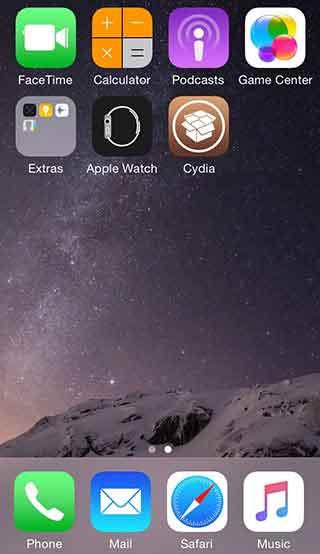
Non dimenticate di riattivare Passcode e " Trova il mio iPhone " dopo che il jailbreak è stato installato con successo sul vostro dispositivo.
![Jailbreak team Taig aggiorna tool eseguire sblocco anche 8.4! Vediamo insieme guida come eseguirlo! [Aggiornato Vers. 2.2.0]](https://m2.paperblog.com/i/289/2898336/jailbreak-ios-84-il-team-taig-aggiorna-il-too-L-6f7Kho-175x130.png)





